Mi a hiberfil fájl.sys és hogyan lehet eltávolítani

- 1172
- 59
- Nemes Benjámin
A számítógépen néhány felhasználó szinte egész nap kis szünetekkel tölti. Ebben az esetben a PC nem mindig kapcsolja ki teljesen.
Ha a számítógépet nagyjából ugyanazon használja, vessen egy pillantást a fő lemez emlékére, ahol az operációs rendszer telepítve van. Bizonyára a szabad tér idejével egyre kevesebb lesz.

Megpróbálja megtalálni az elkövetőt, botlik a hiberfil nevű fájlra.Sys. Néhány meglepetés, hogy mennyi helyet foglal el ez a fájl. Ezért sok kérdés merül fel. Leginkább a felhasználókat érdekli, hogy milyen fájlok vannak, milyen funkciókkal rendelkezik, hogy törölhető -e és hogyan kell csinálni.
A gibbernáció fogalma
Furcsa módon, de el kell kezdenie egy ilyen dolog meghatározását, mint hibernáció.
A hibernációt a számítógépes eszközök speciális módjának nevezzük, azaz a PC -t és a laptopokat, amelyek nagy energiatakarékosságot biztosítanak. A PC kikapcsolása előtt a számítógéppel történő munka során elindított összes belső folyamat megmarad, majd visszaállítják, amikor az operációs rendszert folytatják a működés megújításához.
Mi a fájl
Most arra a kérdésre, hogy milyen hiberfil fájl van ez.Sys és milyen funkciókkal végez egy számítógépen vagy laptopon.
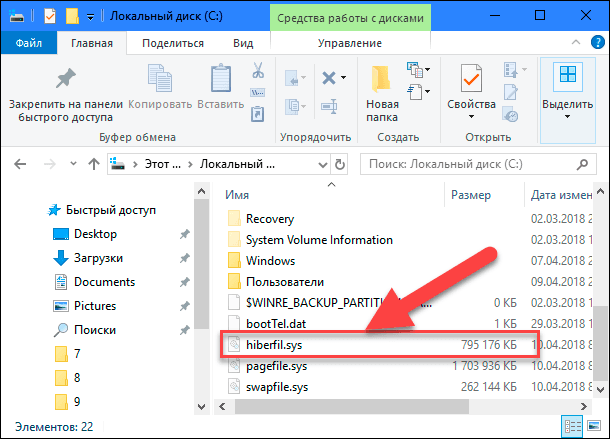
Ez egy speciális rendszerfájl, amely általában rejtett állapotban van. Automatikusan kialakítva olyan helyzetekben van, amikor a számítógépes eszköz ugyanabba a gibbernációs módba kerül. Ez lehetővé teszi az összes információt és adat mentését, amellyel a felhasználó korábban dolgozott.
A fő tárolási hely a rendszerlemez. Több száz megabájtot, néha tucatnyi gigabájtot is elfoglalhat. Ennélfogva a lemezen lévő szabad hely annyira észrevehető vesztesége.
Azt állítva, hogy ugyanaz a Hiberfil nevű fájl.SS, érdemes megfontolni annak eltávolításának és leválasztásának kérdését. És külön -külön az operációs rendszer különböző verzióihoz, beleértve a Windows 10 -et, a Windows 7 -et, stb.
Lehetséges -e eltávolítani?
Számos módon lehetővé teszi a lemezterület tisztítását, és saját célokra és célkitűzéseikre felszabadíthatja. A válasz arra a kérdésre, hogy lehetséges -e törölni ezt a hiberfil fájlt.Sys, pozitív lesz.
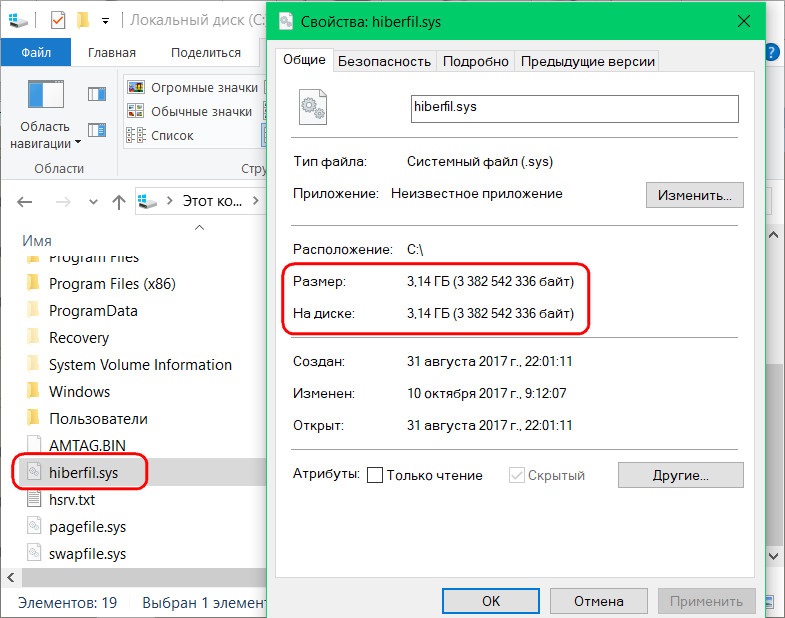
Ami a hiberfil eltávolítását illeti.Sys, akkor gondolkodnia kell, mielőtt ilyen döntést hozna. Ez egy fontos rendszerfájl, amely jelentős funkciókat hajt végre.
Ha a PC és a laptopok felhasználójának nem kell a nap folyamán különböző programokkal és folyamatokkal működni, akkor a PC -t egy speciális alvási módba helyezze, és másnap a munka végétől kezdve, akkor ez a fájl teljesen lehet. törölt.
Általánosságban elmondható, hogy a szakértők egyetértenek abban, hogy ez nem a legjobb megoldás a giberáció és egy speciális rendszer kikapcsolására, bár nagy mennyiségben nagy. Ellenkező esetben bezárja az összes programot, és nyissa meg őket az összes változtatás megőrzésével.
Ha a fájlt aktívnak hagyva, a számítógép nem tölti el az áramot, sokkal kevesebb időt igényel az operációs rendszer betöltéséhez, mint a szokásos beillesztéssel.
Ebben a tekintetben végtelenül vitatkozhat. Minden közvetlenül attól függ, hogy a gibbernáció szükséges -e minden egyes esetben. Ha aktívan használja ezt a módot, akkor ne törölje ezt a fájlt semmilyen esetben.
Eltávolítási eljárás
Oldja meg a hiberfil nevű fájl törlésének kérdését.A sys a gyakorlatban nem nehéz.
Ezt megteheti saját maga a tervezett terv végrehajtásával, vagy a nyilvántartási szerkesztő segítségével.
Hogy elinduljon arról, hogyan törölte a hiberfil fájlt.Sys sok már ismerős parancssor segítségével.
- Először is kapcsolja ki magát a hibernációs funkciót. Ennek nélkül a fájl törlése nem fog működni, és egy hiba folyamatosan felmerül minden kísérlet során.
- Most, hogy a folyamat leállt, futtassa a parancssort, és az adminisztrátor nevében van, a Start menü segítségével.
- A megnyitott új parancssorban írja le a PowerCfg -h OFF speciális parancsot.
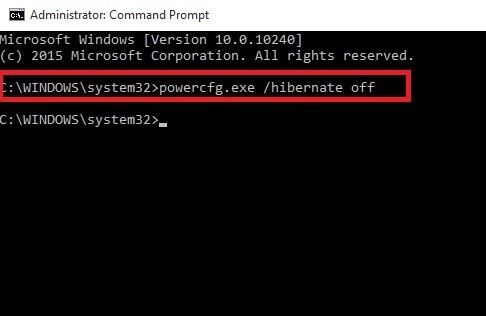
Ezután a fájlt törölni fogják. Ne lepődj meg, ha a parancssorból nincs reakció. De próbáld ellenőrizni a rendszer lemezén lévő memória jelenlegi állapotát. Ha több gigabájt egyszerre megszabadult, akkor minden sikeresen ment.
Ebben az esetben szükség szerint újra létrehozhat egy fájlt. Ehhez elegendő egy hasonló parancs előírása, csak a kikapcsolás helyett jelzi a szót.
Ha legalább a minimális tapasztalattal rendelkezik a nyilvántartási szerkesztővel, megpróbálhatja eltávolítani a kérdéses fájlt. Ez egy alternatíva az előző opciónak, ahol a parancssort használják.
Itt kell végrehajtania az ilyen műveleteket:
- Nyomja meg a Start gombot, és írja be a Regedit szót a billentyűzeten a keresési sorba;
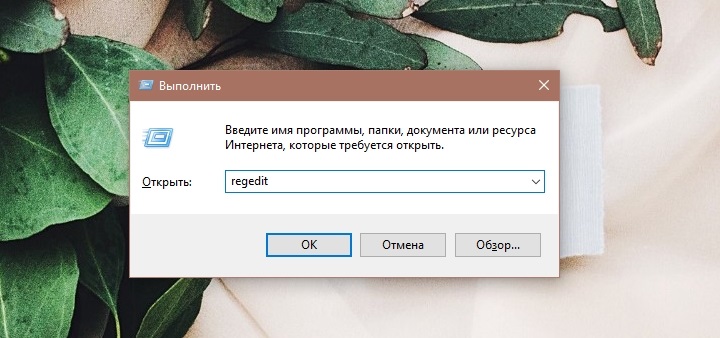
- A megnyitott véletlen egybeesések listájában válassza ki a programot a megfelelő névvel, és futtassa azt az adminisztrátor nevében;
- A megjelenő katalógusban nyissa meg a HKEY_LOCAL_MACHINE részt;
- Ezután lépjen a rendszer mappába;
- Ezután nyissa meg az aktuális vezérlőkészlet részt;
- Ezután nyissa meg a vezérlő mappát, és menjen el már a tápellátásba;
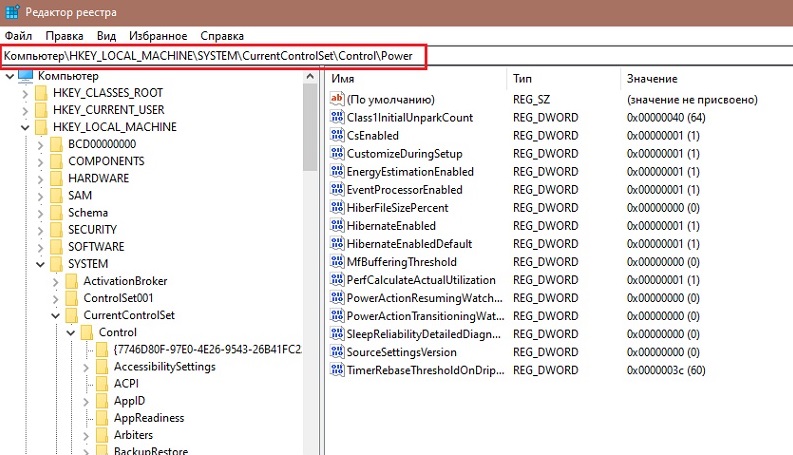
- Az utolsó mappa Hiberntateenable névvel, valamint egy másik hiberfileilize fájlmal rendelkezik;
- Kattintva rájuk kattintva meg kell változtatnia az értéket 0 -val.
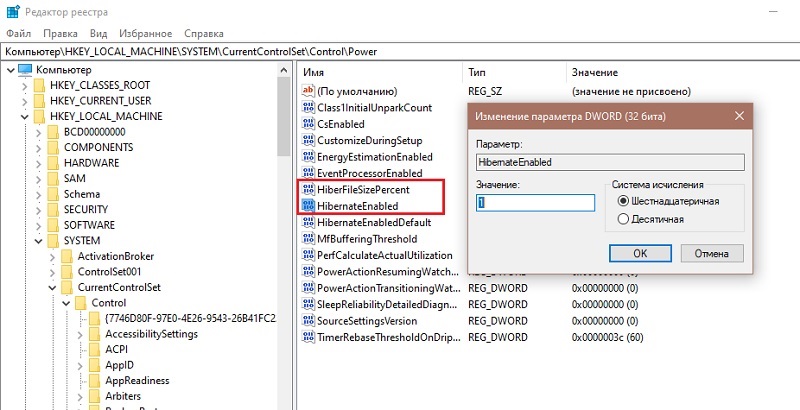
Ennyi, most a fájlt törölik, ezért valószínűleg egy lenyűgöző térfogatot szabadítanak fel a merevlemezen.
A fájl leválasztása
Az eltávolítás helyett a hibernációs fájl leválasztásának funkcióját ajánljuk. Ugyanakkor, hogyan lehet eltávolítani a hiberfil fájlt a listáról.Sys, ez közvetlenül a használt operációs rendszer verziójától függ. Vannak utasítások a Windows 10, a Windows 7, a Vista stb.
Ezért külön -külön meg kell értenie a szóban forgó Hiberfil fájl leállítását.Sys. A további utasítások lehetővé teszik annak kiderítését, hogy a hibernáció hogyan kapcsolódik le a Windows 10 és az operációs rendszerek korábbi verzióinak esetén.
Windows 10
Nagyon természetes lesz, ha a hiberfil fájlt eltávolíthatja.SS a Windows 10 legfontosabb verziójában.
Itt kell végrehajtani a műveletek ilyen körvonalát:
- A Win and X kulcskombináció használatával nyissa meg a menüt;
- Válasszon egy "Power Control" nevű részt;
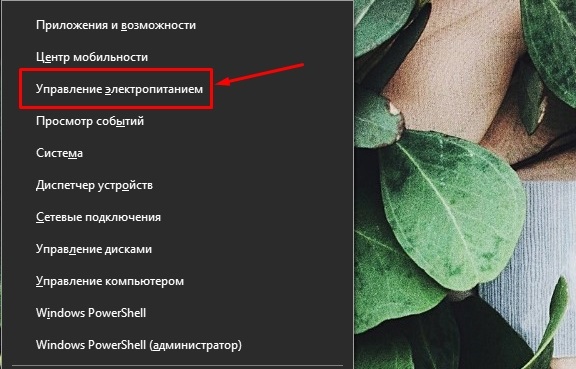
- Az új ablakban lépjen a "Táplálkozási és alvási mód" kategóriába;
- A "További teljesítményparaméterek" menü a jobb oldalon jelenik meg;
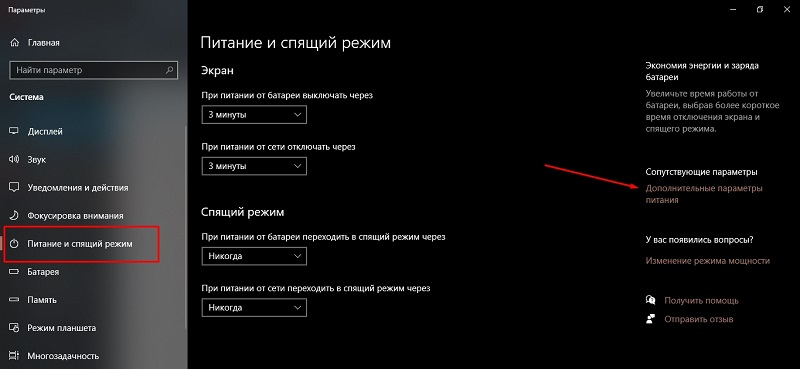
- A választott és jelenleg működő áramkörrel szemben, amelyet a megfelelő zászlóval megjelölnek, kattintson a "Power Circuci beállításának beállítása" elemre;
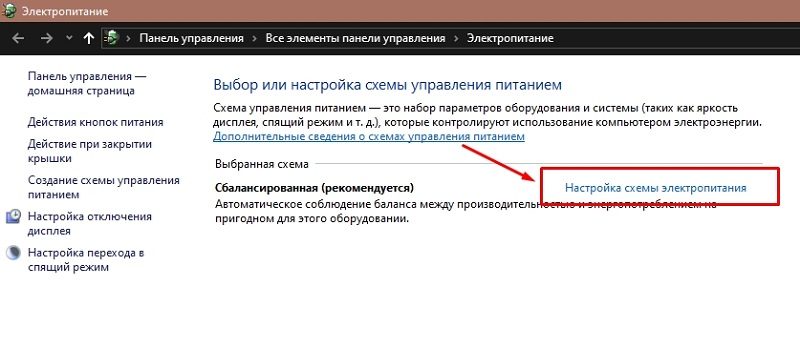
- Ezután a további paraméterek megváltoztatásához kattintson a gombra;
- A Son szakaszban nyomja meg a Plus ikont;
- A "gibernation" kategóriában a "soha" jelentése után kell állnia;
- A "Hibrid mód engedélyezése" kategóriában be kell állítania a "ki" értéket;
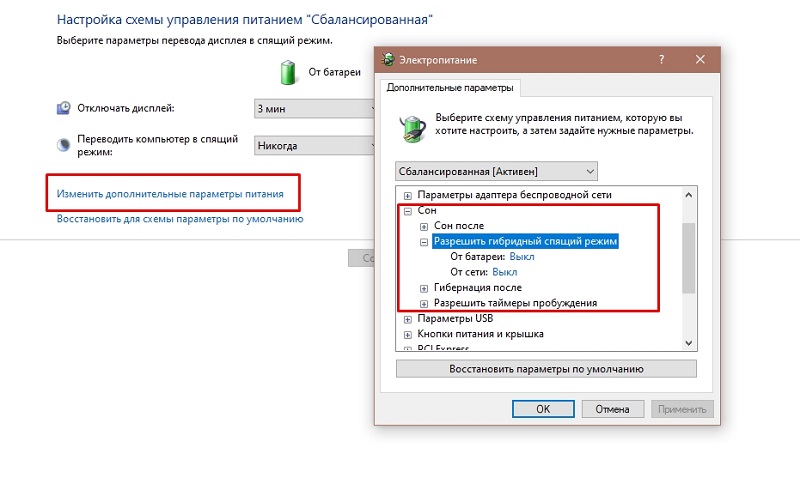
- Ezután a "Alkalmaz" gomb és az OK a beállítások befejezéséhez.
Így kikapcsolta a számítógépén a felesleges gúnyolódást. Ezért egy olyan térfogati fájlt, amely néha néhány gigabájtot foglal el, nem készül automatikus módban.
Ha hirtelen szükség van a hibernáció hasznos funkcióinak felhasználására, ugyanazon séma szerint, akkor újra be lehet kapcsolni.
Windows XP
Most arról, hogy kikapcsolja a hiberfil fájlt.Sys, de már a Windows XP operációs rendszer elavult verziójában. Ebben az esetben a kikapcsolás sokkal könnyebb.
Ehhez a műtőhöz csak tegyen néhány lépést:
- Nyomja meg a "Start" gombot;
- Nyissa meg a vezérlőpultot;
- Menjen az áramellátás szakaszba;
- Válassza ki a Sleep Mode fület;
- Távolítsa el a pilóta, ha megéri, hogy "engedje meg az átmenetet az alvás módba";
- Változtatások mentése.

Minden készen áll. Mint láthatja, a Windows XP -vel való helyzet nagyon egyszerű.
Windows Vista
Ennek az operációs rendszernek az elődeinek két energiájának megfelelő rendszere volt. Ez alszik és vár. De amikor megjelent a Windows Vista, ezt a 2 módot egyre kombinálták, és álomnak hívták.
Az ehhez az üzemmódba való áttérés nagyrészt hasznos funkció a felhasználók számára a Windows Windows elavult operációs rendszerénél. Végül is, amikor hozzá költözik, egy dump létrehoz, azaz egy RAM -képet, amelyet a Hiberfil fájlban rögzítenek.Sys. Sőt, mérete közvetlenül függ a felhasznált RAM mennyiségétől. Visszatérés az alvási módból lehetővé teszi a munkavégzés folytatását a leállítási oldalról.
Ha van vágya, hogy törölje ezt a fájlt, amely néha egynél több gigabájtot, vagy több száz megabájtot foglal el, akkor először ki kell kapcsolnia az energiatakarékossági funkciót. Ennek nélkül semmit sem lehet eltávolítani.
A Windows Vista felhasználók számára, akik ki akarják kapcsolni a gibbernációt, és ingyenes, a következő utasításokat javasoljuk ennek a helynek a rovására:
- Indítsa el a "Perform" párbeszédpanelt a kulcs kombinációjának és az R megnyomásával;
- Futtassa a parancsot az adminisztrátor nevében a jobb gombra kattintva az egér-manipulátorra, és megnyitja a helyi menüt;
- A parancssorral ellátott ablakban írja ki a PowerCfg -h ki;
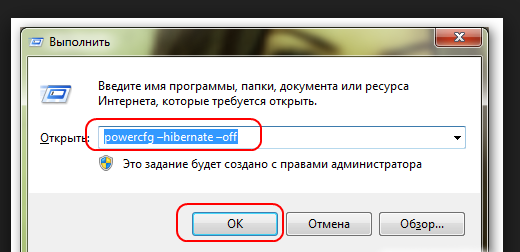
- Kattintson az OK gombra.
A funkció most le van tiltva, ezért a rendszerfájl könnyen törölhető.
A kívánt fájl törlése előtt engedélyeznie kell a rejtett mappák és fájlok megjelenítési funkcióját. Ellenkező esetben keresse meg a hiberfilt.Sys kudarcot vall.
Windows 7
De a felhasználók számára az utasítás a Windows 7 operációs rendszer felhasználóinak másképp fog kinézni.
Itt a következőket kell tennie:
- Nyissa meg a vezérlőpultot;
- Menjen az áramellátás szakaszba;
- A bal oldalon lévő új ablakban keresse meg az átmenet alvás módba történő beállításának pontját;
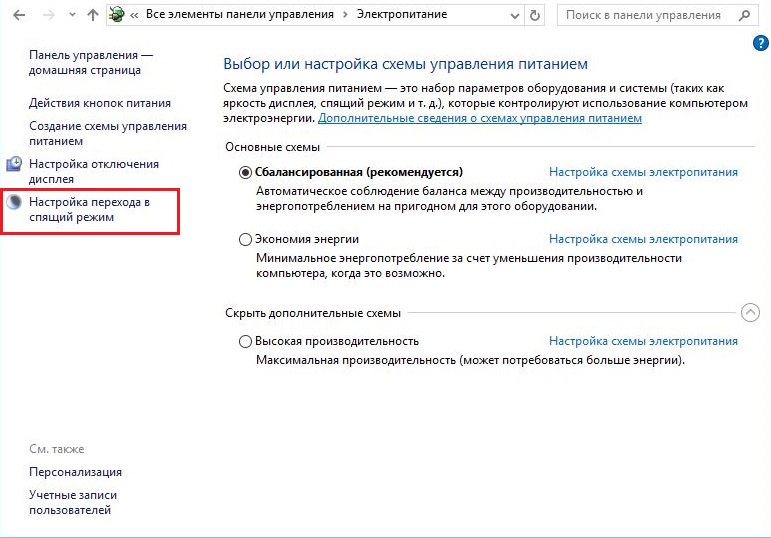
- Ezután kattintson a "DOP módosítása" gombra. lehetőségek";
- A megnyitott tételek listájában keressen egy "álomot";
- Kattintson a menü "Hibrid mód engedélyezése" elemre;
- változtassa meg az értéket "ki" -re;
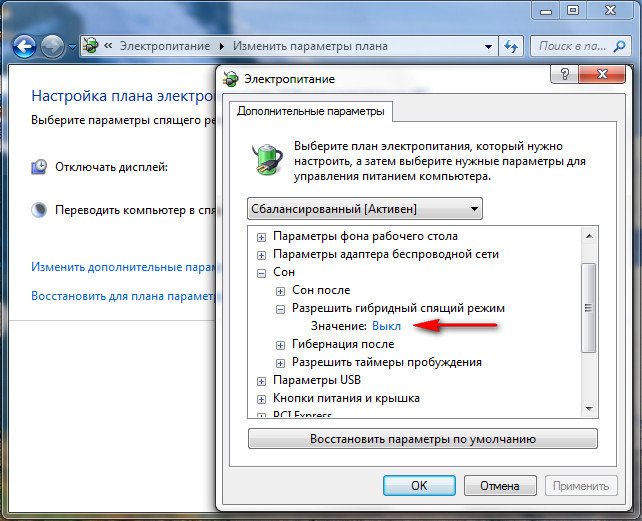
- A "Gibbernation" oszlopban a paraméter 0 -val történő megváltoztatása után;
- Mentse el az összes végrehajtott módosítást, és kattintson az OK gombra.
Attól függően, hogy melyik operációs rendszert használják számítógépen vagy laptopon, használhatja a megfelelő utasítást.
A különbség az üzemmódok között
Annak érdekében, hogy végre megértse a hibernációs rendszer vagy annak távollétének használatának szükségességét, foglalkoznia kell a rendszer jellemzőivel.
Valójában minden számítógép:
- kikapcsol;
- fordítson egy várakozási módba;
- Küldjön alvásmódba (gibbernation).
A PC leválasztásakor a következő folyamatok fordulnak elő:
- Az összes folyamatot és adatot az OS -ból kirakodják;
- Az áramellátás teljesen leáll a számítógépen;
- Lehetetlen ugyanabból a helyről kezdeni a munkát a befejezés és az ismételt beillesztés után.
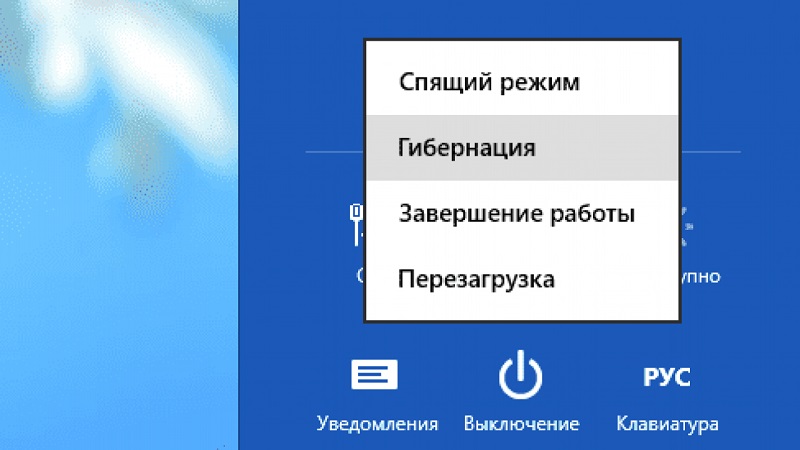
Van egy várakozási mód is.
Vannak itt funkciók. Ugyanis:
- A számítógép továbbra is működik, de az elfogyasztott villamosenergia -mennyiség jelentősen csökken;
- Az olyan eszközök, mint a monitor, a hűtőrendszer és más alkatrészek, leválasztottak;
- A processzorhoz minimális feszültséget adnak, mint a RAM -ban;
- A munka visszaállítható attól a helyről, ahol a felhasználó befejezte.
Gibbernáció vagy alvási mód esetén minden kissé eltérő.
A következő folyamatokat és azok tulajdonságait itt figyeljük meg:
- Mint a teljes leállításhoz, a számítógép ki van kapcsolva, és a villamosenergia -ellátást leállítják;
- A RAM másolatok a helyi lemezen;
- A másolás miatt a memória a későbbi beillesztés szerint helyreáll;
- Ez lehetővé teszi, hogy ugyanabból a helytől kezdje, ahol a munka befejeződött, mint a várakozási rendszer esetében;
- Az adatok mentése érdekében egy speciális fájlt hoznak létre, amely sokkal kevesebbet foglal el.
Valójában a gibbernáció valami köztes a kikapcsolás és a rezsim várása között.
Használja ezt a rendszert, vagy sem, mindenki személyesen van. De ez objektíven hasznos funkció azok számára, akik rendszeresen sok munkát végeznek a számítógépen, és nem akarnak véletlenül elveszíteni mindent egy normál leállással. De ugyanakkor, ha egész éjjel elhagyja a számítógépet, ne erőltesse nagy mennyiségű villamos energiát.
Gondoljon arra, hogy szükség van -e erre a módra, és a gibernáció során létrehozott fájl az. Ha nem, akkor biztonságosan kikapcsolhatja a funkciót, és törölheti a fájlt. De jobb, ha elhagyja őt. Ezen túlmenően, ha a merevlemez több mint 500 GB -os, akkor a veszteség néhány gigabájt esetében valószínűleg nem befolyásolja az állapotát.
- « Miért formázza az android okostelefonokat és hogyan lehet ezt megtenni?
- A tápegység kiszámításának és csatlakoztatásának jellemzői a LED -szalaggal »

